限制变量的显示、创建变量规则
限制变量的显示
可使用Variable Table(变量表)中的Filters(过滤器)按钮或快捷菜单上的Filters(过滤器)命令控制表中的变量显示。例如,只能显示用户命名的Dimension(尺寸标注)类型变量。此外还可显示与当前文档中的元素、活动窗口中的元素,或已在文档中选定的元素组关联的变量。
创建变量规则
在Variable Table(变量表)中选择某个变量时,可点击Variable Rule Editor(变量规则编辑器)按钮,在打开的Variable Rule Editor(变量规则编辑器)对话框中定义一组变量规则。
注:
使用Edit Formula(编辑公式)命令栏快捷菜单也可打开Variable Rule Editor(变量规则编辑器)对话框。
为变量定义规则可将设计变更限制在更容易控制的一组值范围内。您可使用Variable Rule Editor(变量规则编辑器)对话框为某个变量定义一组离散值或值域。例如,可指定某个变量只能使用10、20、30和40 mm这几个值。
Variable Table(变量表)的Rule(规则)列中显示为变量定义的规则类型,Range(范围)列中显示规定的数值。
也通过在Variable Table(变量表)中某个变量的Range(范围)单元格中输入适当的字符,为该变量定义离散值列表或值域。下表及示例对此方法进行了说明:
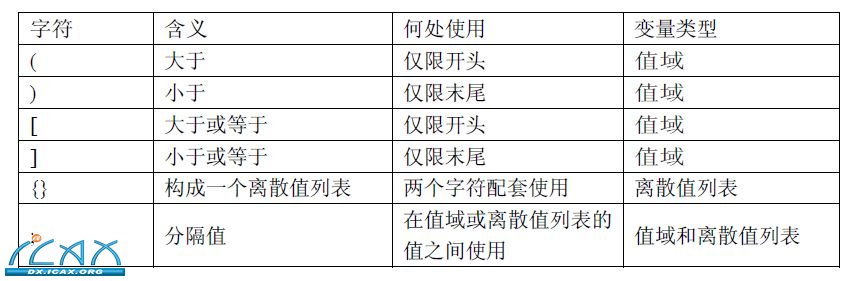
例如:
• 如需定义必须大于5且小于10的变量,在Range(范围)单元格中输入以下内容:
(5;10)
• 如需定义必须大于或等于7且小于或等于12的变量,输入以下内容:
[7;12]
• 如需定义必须大于或等于6且小于14的变量,输入以下内容:
[7;14)
• 如需定义变量值只能为5、7、9和11的变量,输入以下内容:
{5;7;9;11}
编辑已经定义规则的变量
如果已经为变量定义了一组规则,该变量的编辑特性会有所变化。
• 如果尺寸标注变量设置了离散值列表,也可在Dimension(尺寸标注)命令栏上查看值列表。
• 如果已经对某个驱动变量应用了一条规则,而且在命令栏或Variable Table(变量表)中输入了一个违反该规则的值,此时会显示一条消息,警告您已经违反该规则,输入的值不予采用。
• 如果因为规则与公式结果产生冲突而无法求解解锁变量,Value(值)单元格的背景颜色变为橙色,提醒您出现冲突。如需进一步了解,请参见"当规则与公式产生冲突时"小节。
|